Índice
Instalado via NuGet
PM> Install-Package Spire.PDF
Links Relacionados
Em comparação com documentos somente de texto, os documentos que contêm imagens são, sem dúvida, mais vívidos e atraentes para os leitores. Ao gerar ou editar um documento PDF, às vezes pode ser necessário inserir imagens para melhorar sua aparência e torná-lo mais atraente. Neste artigo, você aprenderá como inserir, substituir ou excluir imagens em documentos PDF em C# e VB.NET usando Spire.PDF for .NET.
- Insira uma imagem em um documento PDF
- Substitua uma imagem por outra imagem em um documento PDF
- Excluir uma imagem específica em um documento PDF
Instale o Spire.PDF for .NET
Para começar, você precisa adicionar os arquivos DLL incluídos no pacote Spire.PDF for.NET como referências em seu projeto .NET. Os arquivos DLL podem ser baixados deste link ou instalados via NuGet.
PM> Install-Package Spire.PDF
Insira uma imagem em um documento PDF em C# e VB.NET
As etapas a seguir demonstram como inserir uma imagem em um documento PDF existente:
- Inicialize uma instância da classe PdfDocument.
- Carregue um documento PDF usando o método PdfDocument.LoadFromFile().
- Obtenha a página desejada no documento PDF através da propriedade PdfDocument.Pages[pageIndex].
- Carregue uma imagem usando o método PdfImage.FromFile().
- Especifique a largura e a altura da área da imagem na página.
- Especifique as coordenadas X e Y para começar a desenhar a imagem.
- Desenhe a imagem na página usando o método PdfPageBase.Canvas.DrawImage().
- Salve o documento resultante usando o método PdfDocument.SaveToFile().
- C#
- VB.NET
using Spire.Pdf;
using Spire.Pdf.Graphics;
namespace InsertImage
{
class Program
{
static void Main(string[] args)
{
//Create a PdfDocument instance
PdfDocument pdf = new PdfDocument();
pdf.LoadFromFile("Input.pdf");
//Get the first page in the PDF document
PdfPageBase page = pdf.Pages[0];
//Load an image
PdfImage image = PdfImage.FromFile("image.jpg");
//Specify the width and height of the image area on the page
float width = image.Width * 0.50f;
float height = image.Height * 0.50f;
//Specify the X and Y coordinates to start drawing the image
float x = 180f;
float y = 70f;
//Draw the image at a specified location on the page
page.Canvas.DrawImage(image, x, y, width, height);
//Save the result document
pdf.SaveToFile("AddImage.pdf", FileFormat.PDF);
}
}
}
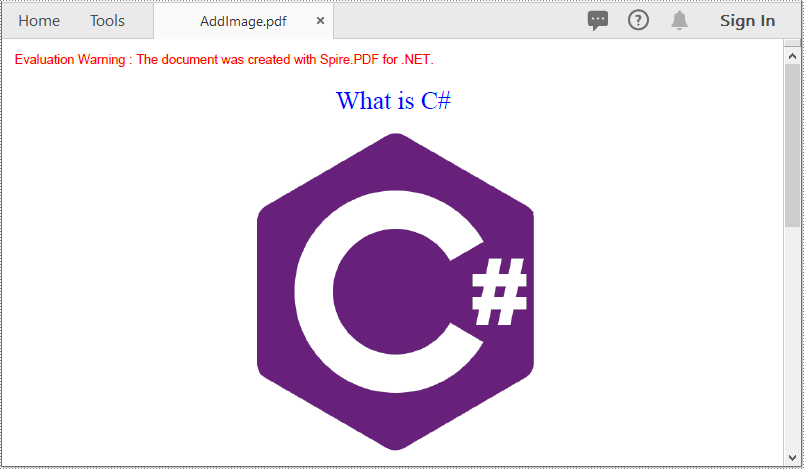
Substitua uma imagem por outra imagem em um documento PDF em C# e VB.NET
As etapas a seguir demonstram como substituir uma imagem por outra imagem em um documento PDF:
- Inicialize uma instância da classe PdfDocument.
- Carregue um documento PDF usando o método PdfDocument.LoadFromFile().
- Obtenha a página desejada no documento PDF através da propriedade PdfDocument.Pages[pageIndex].
- Carregue uma imagem usando o método PdfImage.FromFile().
- Inicialize uma instância da classe PdfImageHelper.
- Obtenha as informações da imagem da página usando o método PdfImageHelper.GetImagesInfo().
- Substitua uma imagem específica na página pela imagem carregada usando o método PdfImageHelper.ReplaceImage().
- Salve o documento resultante usando o método PdfDocument.SaveToFile().
- C#
- VB.NET
using Spire.Pdf;
using Spire.Pdf.Graphics;
using Spire.Pdf.Utilities;
namespace ReplaceImage
{
class Program
{
static void Main(string[] args)
{
//Create a PdfDocument instance
PdfDocument doc = new PdfDocument();
//Load a PDF document
doc.LoadFromFile("AddImage.pdf");
//Get the first page
PdfPageBase page = doc.Pages[0];
//Load an image
PdfImage image = PdfImage.FromFile("image1.jpg");
//Create a PdfImageHelper instance
PdfImageHelper imageHelper = new PdfImageHelper();
//Get the image information from the page
PdfImageInfo[] imageInfo = imageHelper.GetImagesInfo(page);
//Replace the first image on the page with the loaded image
imageHelper.ReplaceImage(imageInfo[0], image);
//Save the result document
doc.SaveToFile("ReplaceImage.pdf", FileFormat.PDF);
}
}
}
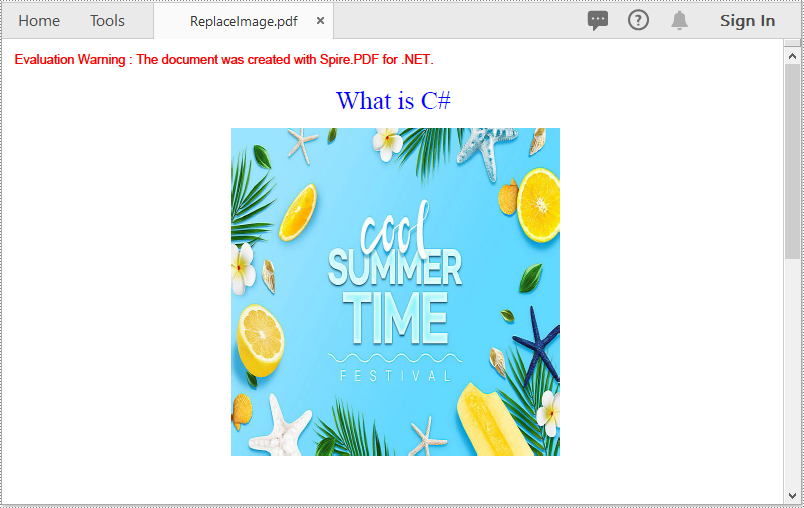
Exclua uma imagem específica em um documento PDF em C# e VB.NET
As etapas a seguir demonstram como excluir uma imagem de um documento PDF:
- Inicialize uma instância da classe PdfDocument.
- Carregue um documento PDF usando o método PdfDocument.LoadFromFile().
- Obtenha a página desejada no documento PDF através da propriedade PdfDocument.Pages[pageIndex].
- Exclua uma imagem específica da página usando o método PdfPageBase.DeleteImage().
- Salve o documento resultante usando o método PdfDocument.SaveToFile().
- C#
- VB.NET
using Spire.Pdf;
namespace DeleteImage
{
class Program
{
static void Main(string[] args)
{
//Create a PdfDocument instance
PdfDocument pdf = new PdfDocument();
//Load a PDF document
pdf.LoadFromFile("AddImage.pdf");
//Get the first page
PdfPageBase page = pdf.Pages[0];
//Delete the first image on the page
page.DeleteImage(0);
//Save the result document
pdf.SaveToFile("DeleteImage.pdf", FileFormat.PDF);
}
}
}
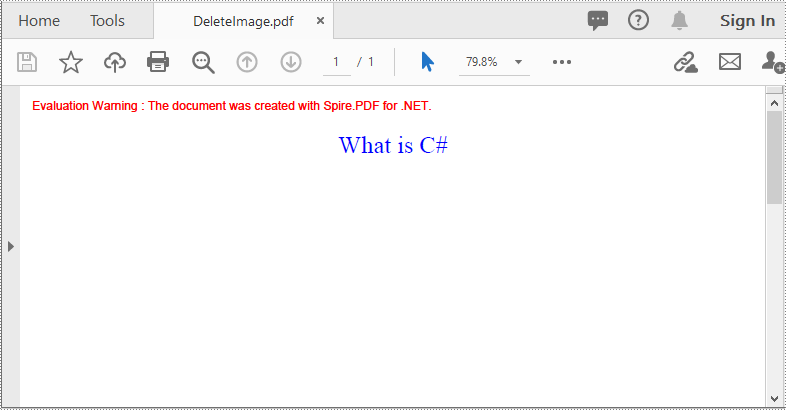
Solicite uma licença temporária
Se desejar remover a mensagem de avaliação dos documentos gerados ou se livrar das limitações de função, por favor solicite uma licença de teste de 30 dias para você mesmo.
